Lステップのタグ管理機能はフリープランでも利用できる機能です。
公式LINEの無料プランではチャットタグを5つまでしか作成できませんが、Lステップなら無料プランでも無制限チャットタグを作成できるメリットがあります。
しかし、LステップでLINEチャットを送るとメッセージ通数にカウントされるため課金対象です。
そのためタグをたくさん作成することが目的なのであれば、Lステップの無料プランをおすすめすることはできません。
関連記事:Lステップのフリープランのデメリットまとめ【無料だと使えない13個の機能とは?】

Lステップのタグ管理機能とは?

Lステップのタグ管理機能は、Lステップで管理してる公式LINEの友だちを属性でグループ分けできる機能だよ。

例えば、性別や年代、居住地などの基本属性の他に、セミナー参加者や商品の購入者など、あらゆる条件でタグ付けが可能だよ。

特定のタグが付いている人だけに絞り込んで配信などが行えるわけですね💡

タグは手動で付けるだけではなく、回答フォームやカルーセル、リッチメニューなどから自動で付与することもできるよ。

ユーザーのアクションに応じてタグ付けすれば分析にも活用できるし、配信数の節約にも繋がるからLINE公式アカウントの運用を効率化するためには欠かせない機能なんだ。

タグ付けでユーザーを分類することで、より効果的な配信が可能になるわけですね♪
| Lステップ | フリープラン スタートプラン |
スタンダードプラン |
プロプラン |
| 個別トーク | 〇 | 〇 | 〇 |
| シナリオ配信 (ステップLINE拡張) |
〇 | 〇 | 〇 |
| 一斉配信 | 〇 | 〇 | 〇 |
| セグメント配信 | 〇 | 〇 | 〇 |
| キーワード応答 | 〇 | 〇 | 〇 |
| テンプレート機能 | 〇 | 〇 | 〇 |
| 回答フォーム | 〇 | 〇 | 〇 |
| リマインダ配信 | 〇 | 〇 | 〇 |
| タグ管理 | 〇 | 〇 | 〇 |
| 友だち情報管理 | 〇 | 〇 | 〇 |
| カスタム検索管理 | 〇 | 〇 | 〇 |
| アクション管理 | 〇(スケジュール実行なし) | 〇(スケジュール実行なし) | 〇 |
| データ移行 | 〇 | 〇 | 〇 |
| URLクリック測定 | × | 〇 | 〇 |
| コンバージョン | × | 〇 | 〇 |
| サイトスクリプト | × | 〇 | 〇 |
| リッチメニュー拡張 | × | 〇 | 〇 |
| クロス分析 | × | × | 〇 |
| 流入経路分析 | × | × | 〇 |
| スタッフ権限管理 | × | × | 〇 |
| ファネル分析 | × | × | 〇 |
| 送信者アイコン変更 | × | × | 〇 |
| 予約管理機能 |
△ | △ | 〇 |
| マルチカレンダー | ✕ | ✕ | 〇 |
| Lフレックス | × | × | 〇 |
Lステップのスタートプランの料金は2024年7月から値上げ(月2980円→月5000円)
Lステップのフリープランは2025年6月に新登場(注意点あり)


プロラインのタグ管理とは?Lステップと何が違う?

Lステップとよく比較されている「プロラインフリー」でもタグ管理ができるという噂を聞いたのですが、本当でしょうか?

うん本当だよ!プロラインなら無料で無制限タグを作成して管理できるだけじゃなくて、シナリオ別リッチメニューとも連動できるよ!

プロラインフリーは無料でタグ管理が利用できちゃうんですか!?それはすごいです…。

ちなみにプロラインのタグ管理は、Lステップと何が違うんでしょうか?

プロラインのタグ管理もLステップのタグ管理もできることはほとんど同じだよ😊

細かい部分だけど、Lステップの場合は「タグが付いた時にアクションを実行」することができるんだけど、プロラインではこの設定ができない違いがある。

なるほど。あくまでもプロラインフリーのタグ管理は、分析や顧客管理のためのものなんですね。

プロラインではその代わり、タグではなく「シナリオ分岐でアクションを実行」する設定ができるよ👍

リッチメニューの表示やシナリオ配信なんかも、タグではなくシナリオ分岐を使って行うイメージ!これが無料プランでもできるからすごい!

タグを使わなくてもアクションが実行できるなら、どちらを使用しても問題ありませんね✨

まずは無料で使いたいので、プロラインのタグ管理のやり方を教えてください!

プロラインのタグ管理のやり方を、画像付きでわかりやすく解説するね。
プロラインのタグ管理のやり方【画像付き】

まず、プロラインの管理画面左側にあるメニューから、「友だち管理・メッセージ配信」>「属性タグ」を開いてタグを作成しよう!
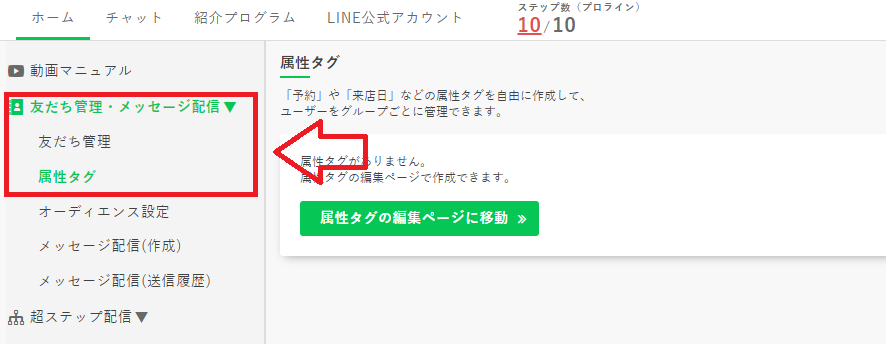

「属性タグの編集ページに移動」をクリックして、タグの編集画面を開こう!
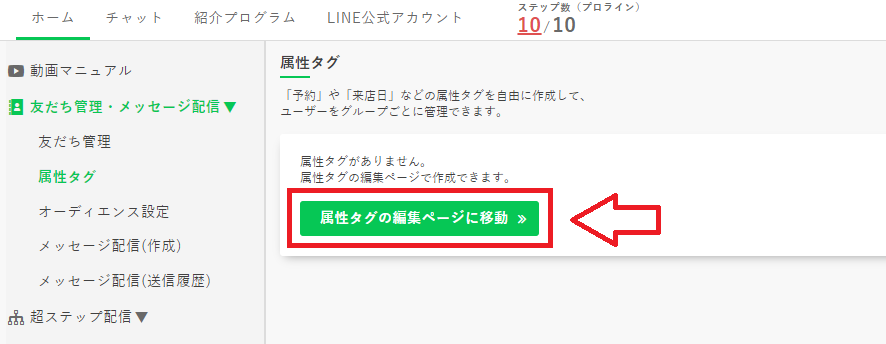

「作成」をクリックして、属性タグを作ろう!


タグの名前を入力したら「保存」をクリックしてね。
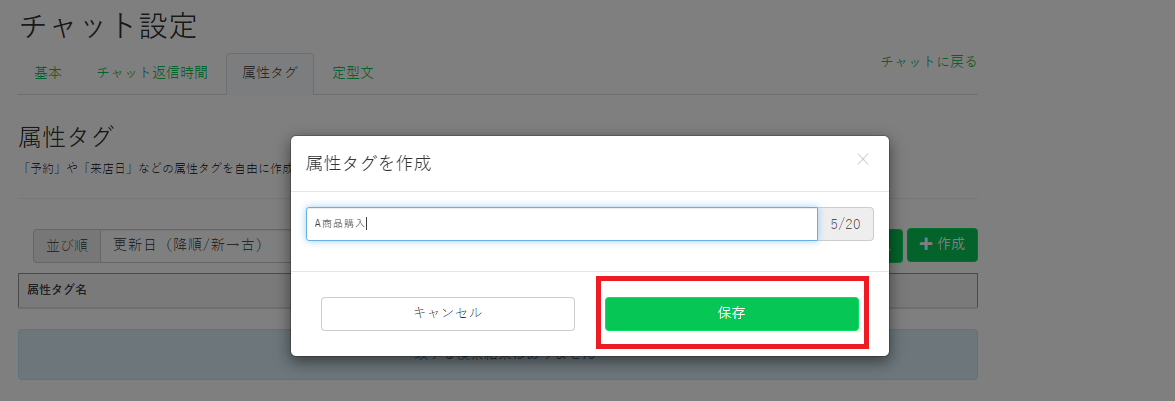

作成したタグが一覧で表示されるよ。これでタグ作成はOK!
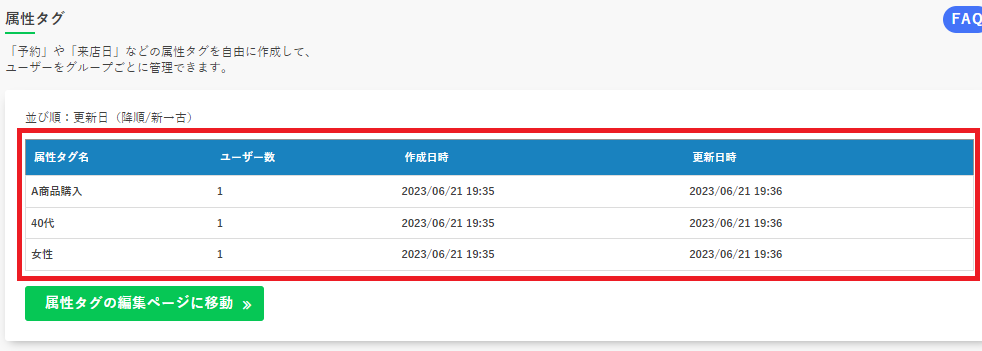

今度は「タグ付けのやり方」を3種類紹介するね!
- 手動でタグを付ける方法
- メッセージ送信後に自動でタグを付ける方法
- フォームの回答結果に応じて自動でタグを付ける方法
手動でタグを付ける方法

ユーザー1人1人に個別でタグを付ける場合は「友だち管理・メッセージ配信」から行うよ。
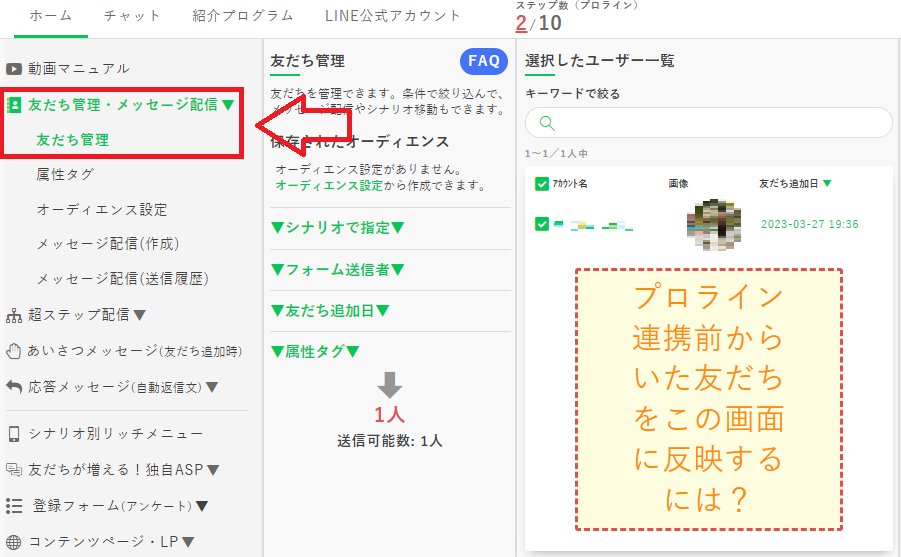

「選択したユーザー一覧」から、タグ付けしたいユーザーのアカウント名もしくはアイコンをクリックしよう!
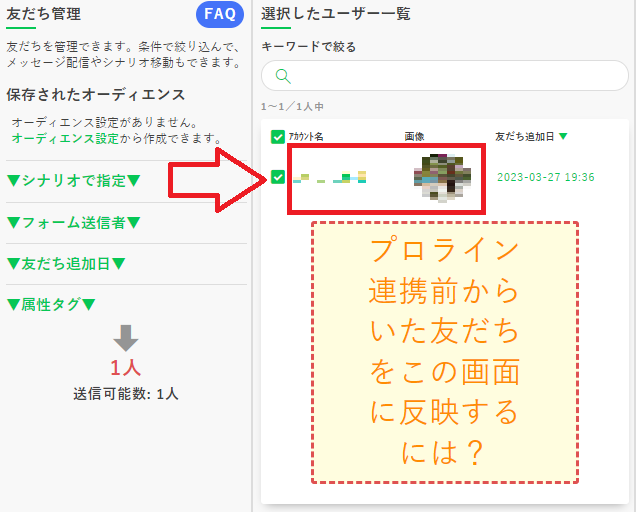

「ユーザー情報」が開くから、アイコン下にある「属性タグを追加」をクリックしてね。


「既存の属性タグ」から、ユーザーに付与したいタグを選択して保存しよう!
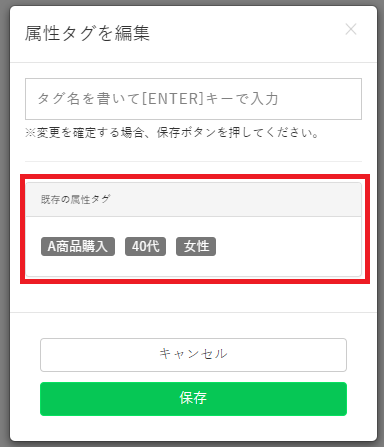

これでユーザー1人1人に個別でタグを付けることができるよ!

ちなみに、複数ユーザーを同時にタグ付けしたい場合は、友だち管理画面からタグ付けしたいユーザーを複数選択した状態で「友だちに一斉にタグを付ける」をクリックすれば、一気にタグを付けることもできるよ。
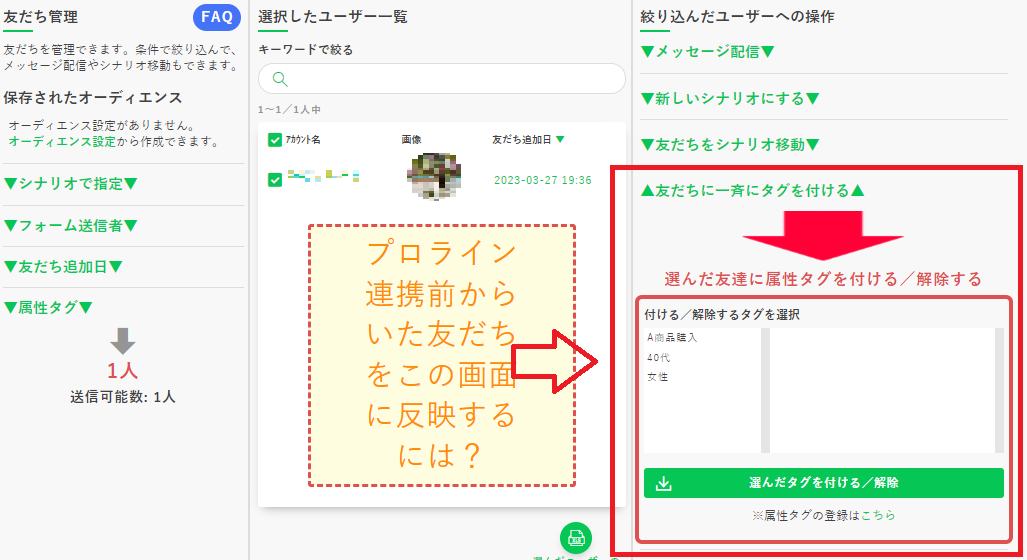

公式LINEだと一斉にタグ付けすることができないので、とっても便利ですね♪
メッセージ送信後に自動でタグを付ける方法

メッセージ配信やステップ配信、キーワード応答などでメッセージを送信した後に、自動でタグ付けを行うことができるよ。

まずは、自動タグ付けを設定したいメッセージを開いて、保存ボタンの下にある「送信後、属性タグを付ける」にチェックを入れてね。
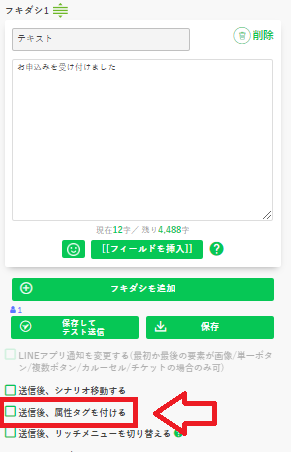

付けたいタグを選択したら「保存」で、設定完了だよ👍
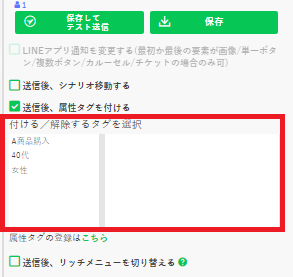

これで、特定のシナリオに分岐した時や、リッチメニューをタップしてキーワード応答が発動した時、フォームを送信した時、商品を購入した時などに自動でタグを付けることができますね💡
フォームの回答結果に応じて自動でタグを付ける方法

最後に、フォームの回答結果に応じて自動でタグを付ける方法を紹介するね。

まずプロライン管理画面の左側にあるメニューから「登録フォーム(アンケート)」から、タグ付けを行いたいフォームを開こう!
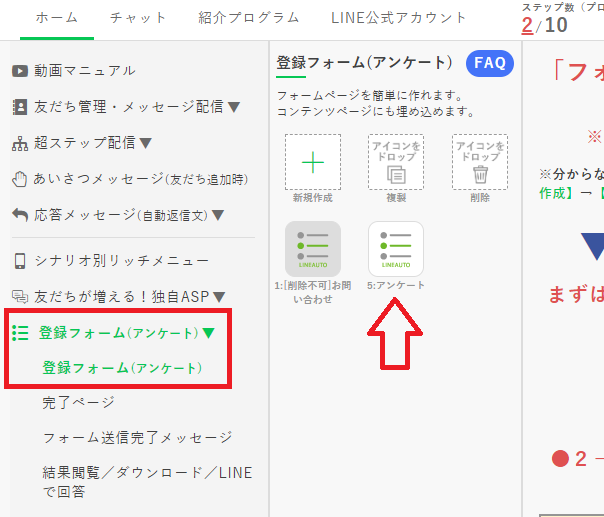

回答結果に応じてタグ付けを行いたい質問を開いて、「フォームの回答内容で属性タグを付ける」にチェックを入れてね。
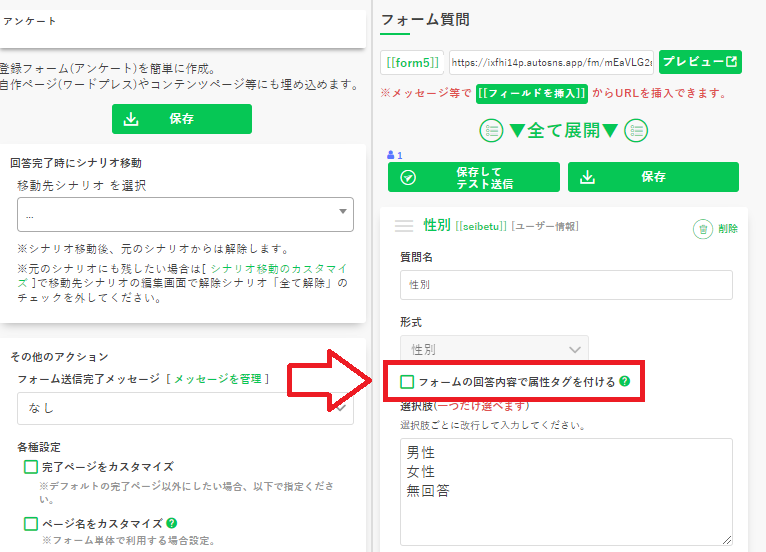

これで、フォームで入力された値が自動でタグになるよ。

この場合は、事前にタグを作成する必要がないわけですね!
最後に

無料ツールのプロラインフリーでも、Lステップと同じようにタグ管理ができるということがわかりました!

まずは、無料から使えるプロラインフリーのタグ管理を使って、公式LINEの運用を効率化していきたいです♪



